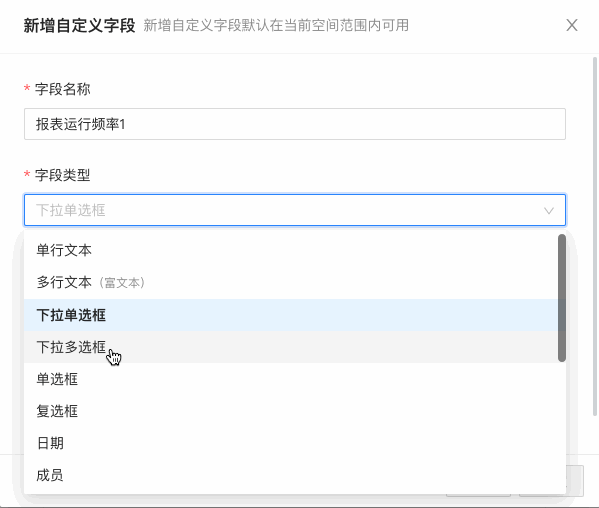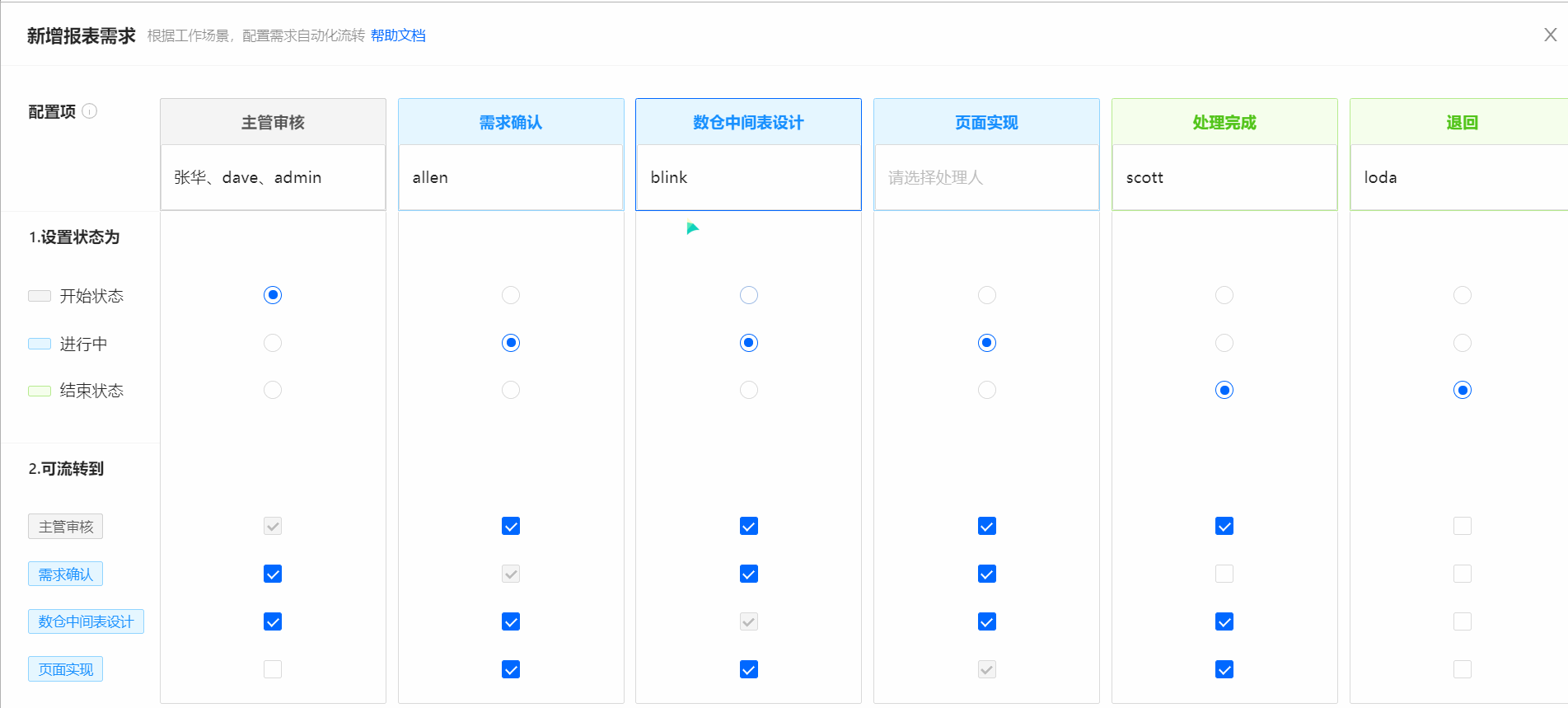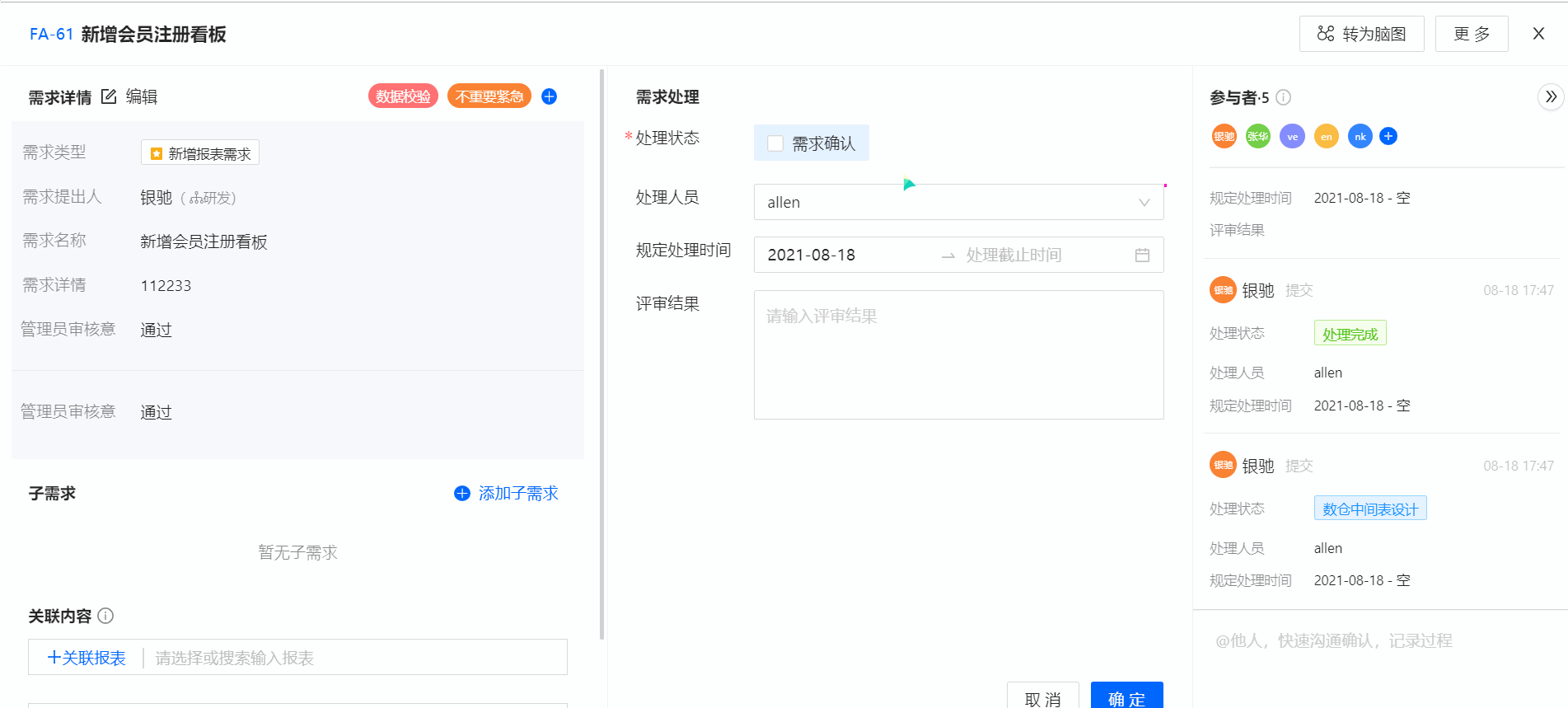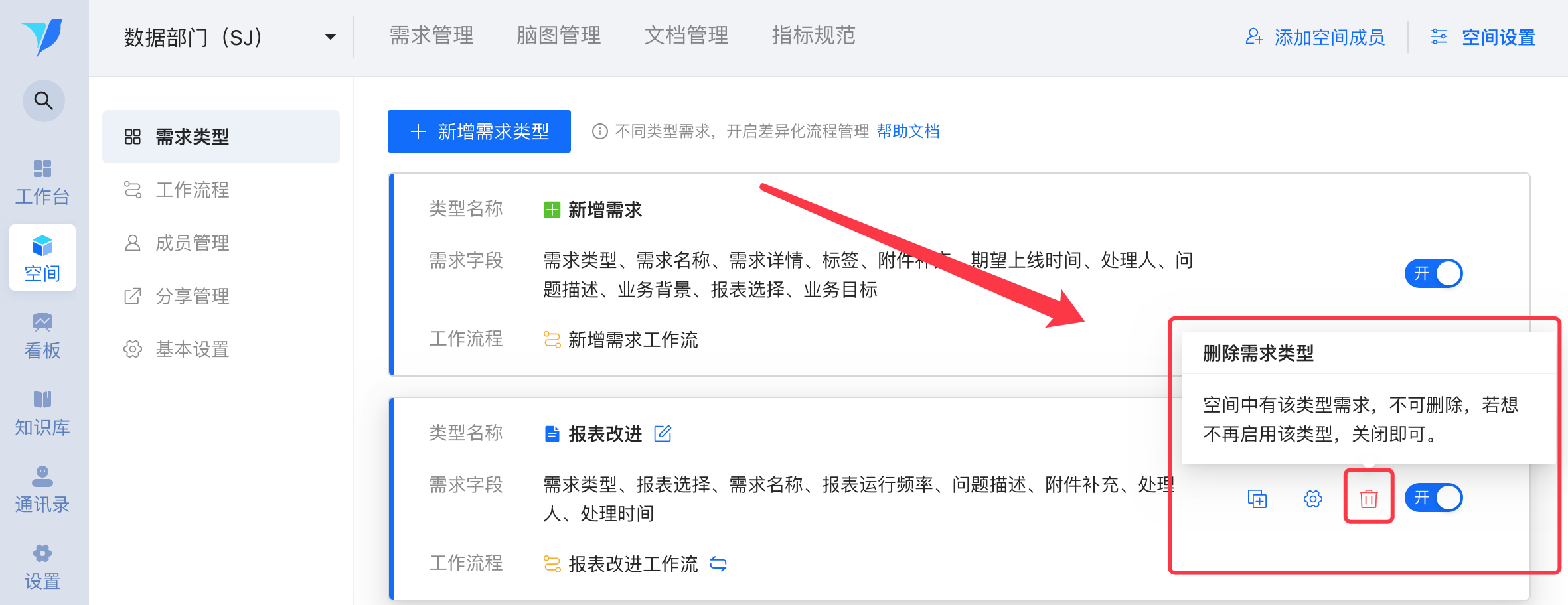概述编辑
| 功能了解视频 ,建议观看
1. 新增需求类型编辑
【空间设置】->>【需求类型】->>【新增需求类型】
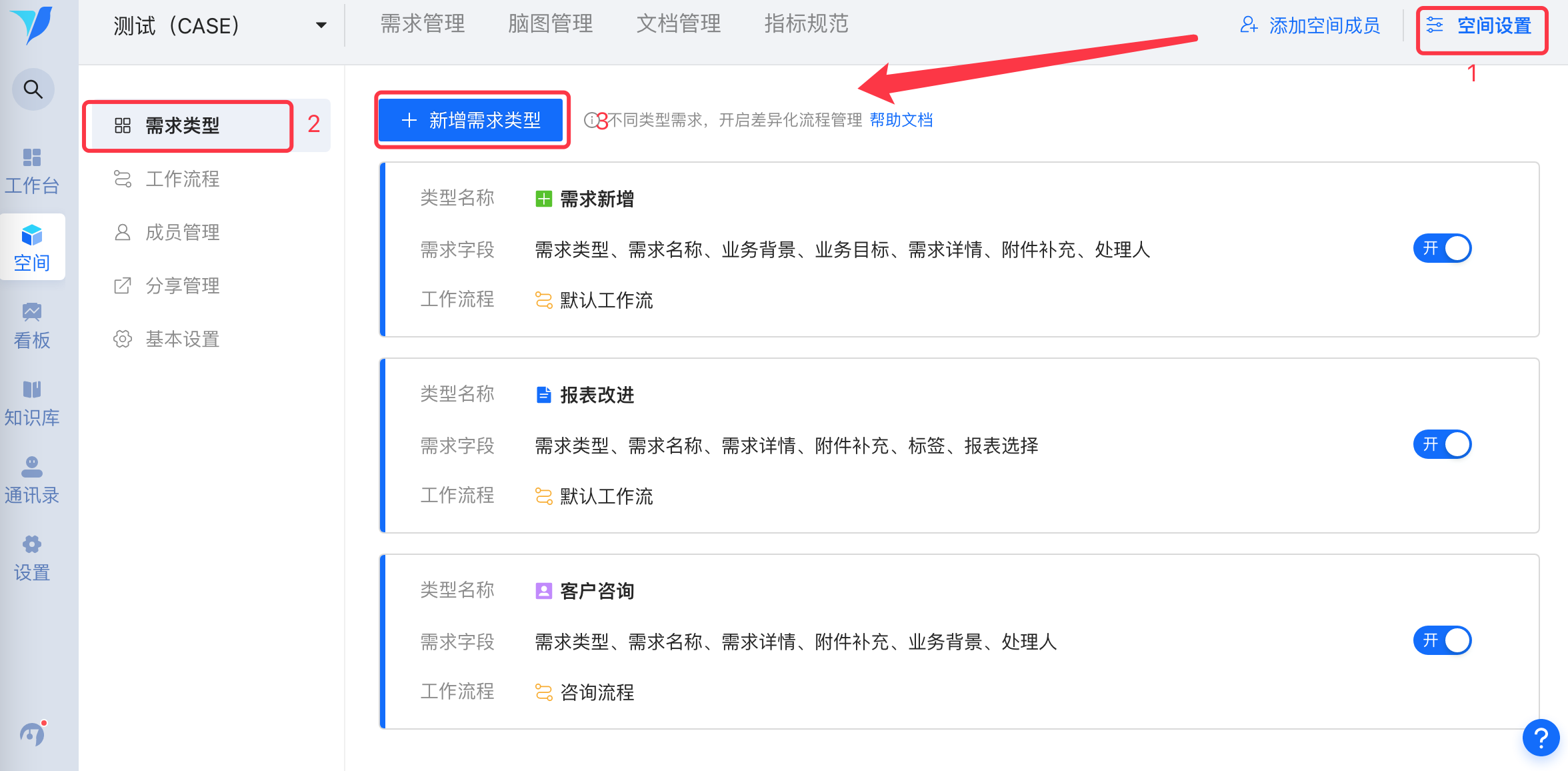
输入需求的名称,比如:技术需求、客户需求、新增报表需求等,并选择需求类型的图标
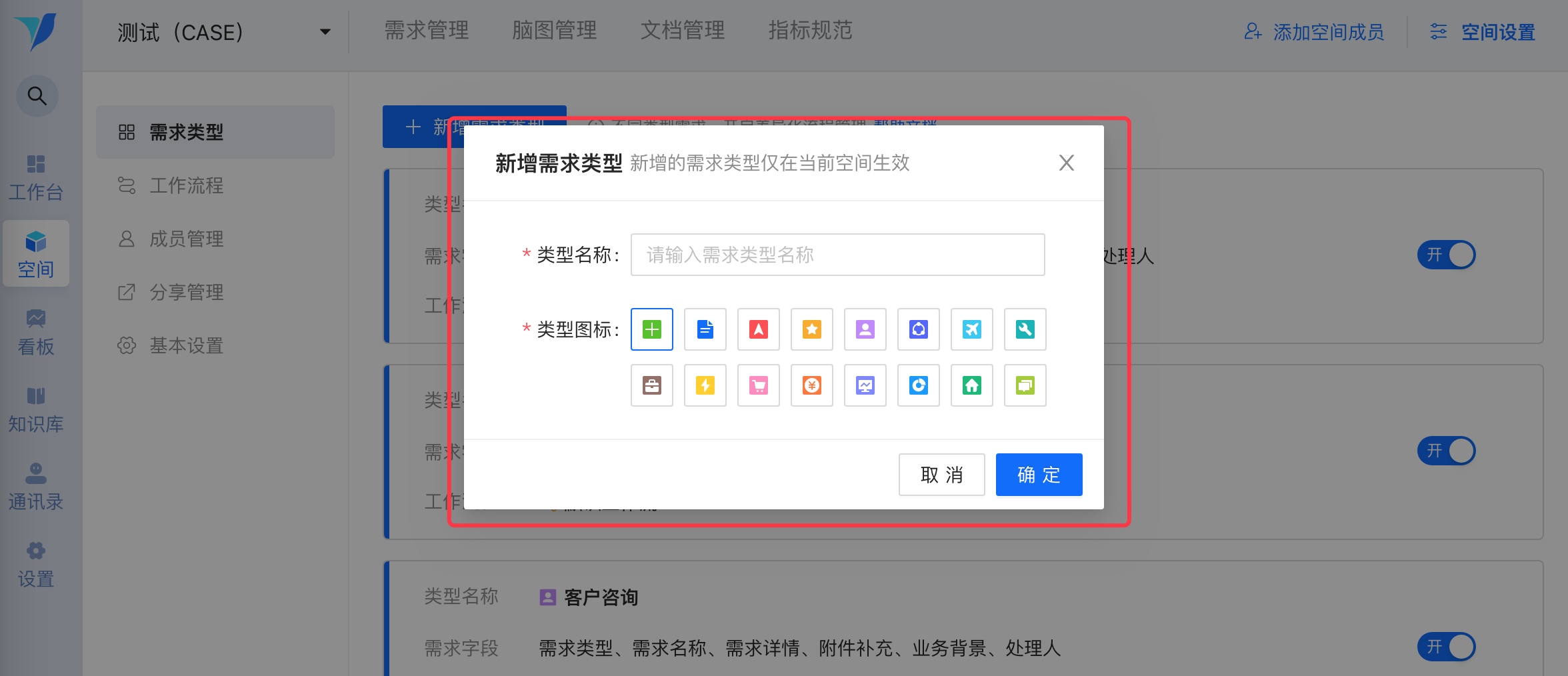
新建成功后,点击新建的需求类型后的【配置字段】,编辑需求的反馈字段
2. 编辑需求类型字段编辑
不同的需求类型,可以根据实际情况,编辑需求反馈、需求流转时需要填写的字段。在这里我们可以自定义设置这个需求类型需要哪些字段信息,哪些是必填项,以及详细的书写规范引导。
设置完成后,需求设置中选择该字段,并在相应需求中选择选项
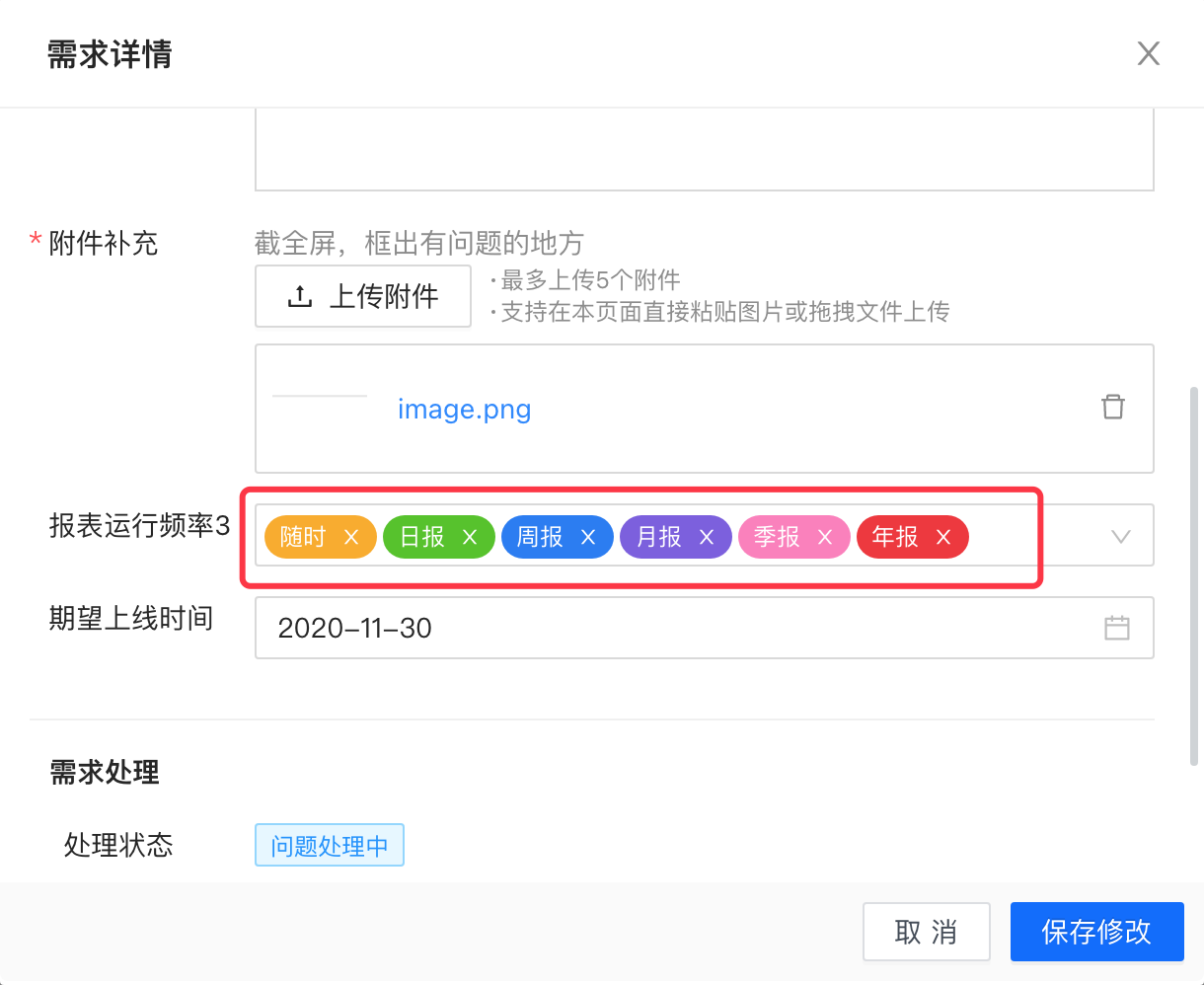
将该类型报表全部设置自定义字段类型后,结合需求列表表头设置,可以定制更适用的需求列表,显示如下
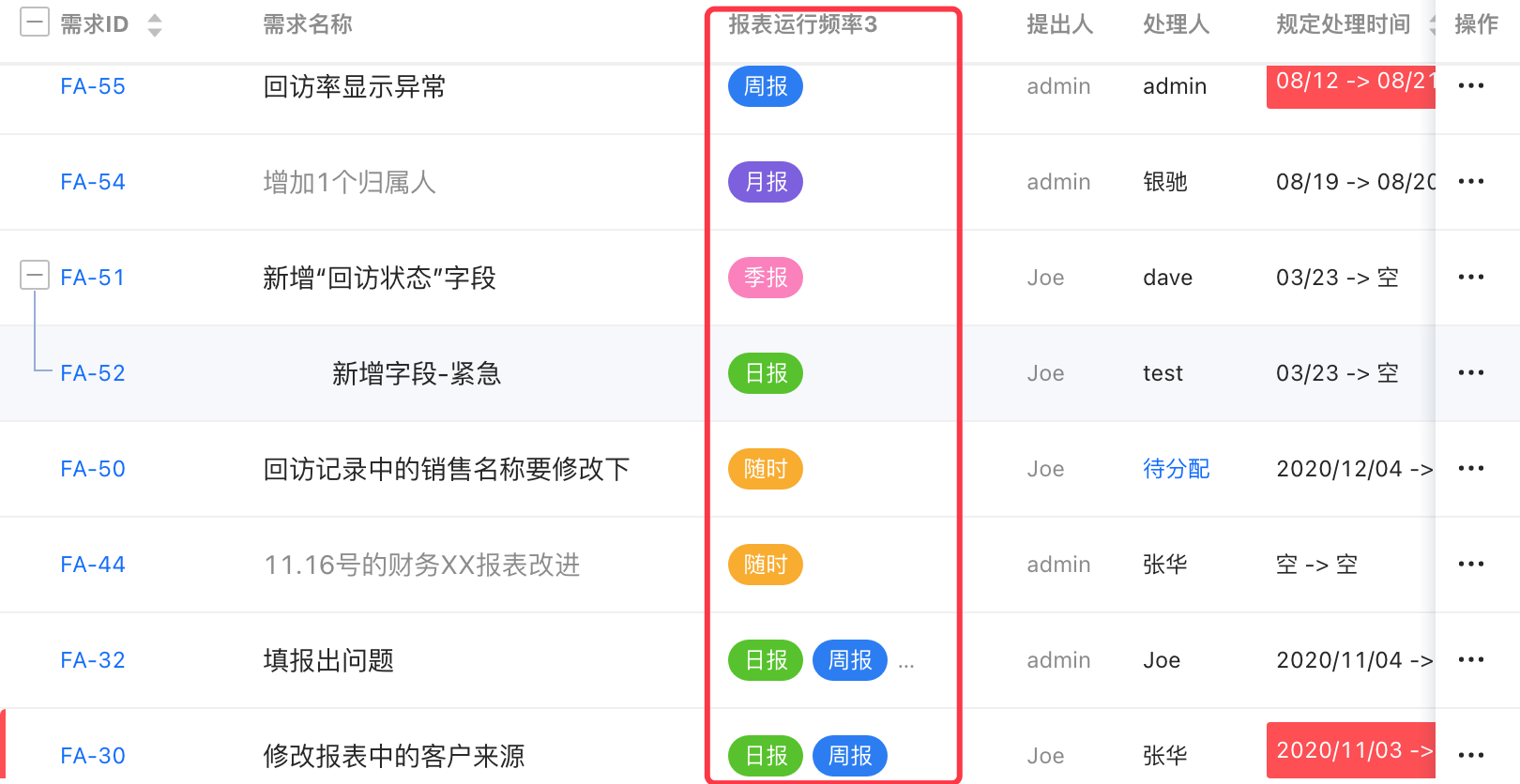
2、配置字段
平台默认字段或自定义字段可以应用到需求反馈和需求流转中。
需求反馈环节
可以根据需求反馈的具体情况,勾选平台默认字段或配置好的自定义字段或新增自定义字段。
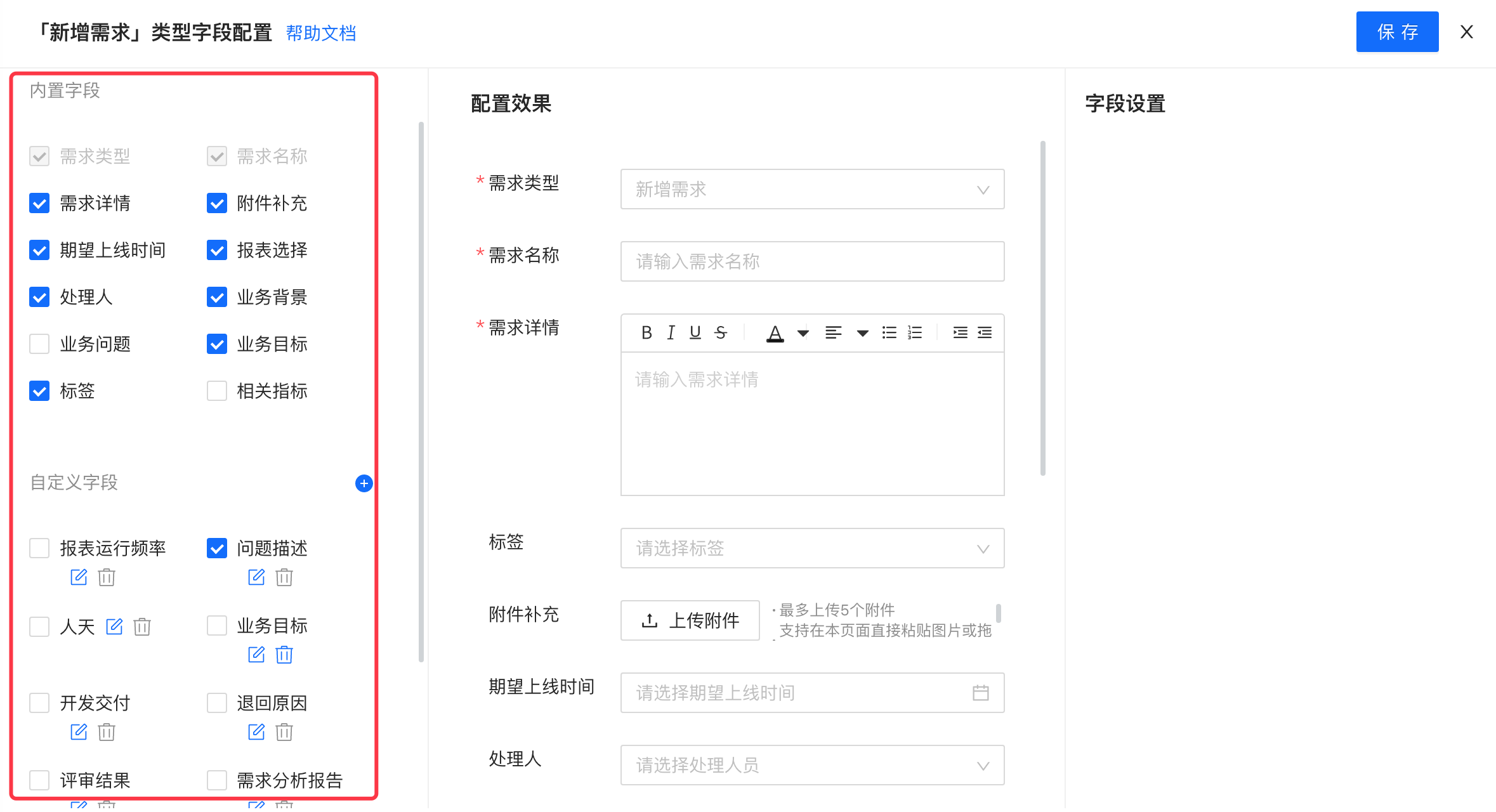
需求流转环节
工作流的不同状态可以设置不同字段,达到不同的处理效果,在工作流的界面进行设置。详见设置页面点击链接跳转
注:自定义字段需在相应的【需求类型】中新增,工作流程中只能勾选设置好的自定义字段
配置后,在需求流转到不同状态节点时,即可应用不同的字段
2.1 配置字段
编辑该类型需求反馈时和处理时需要填写的字段,可以选择平台默认或自定义字段,运用在需求反馈时、需求流转时。
1、设置字段
【空间设置】->>【配置字段】
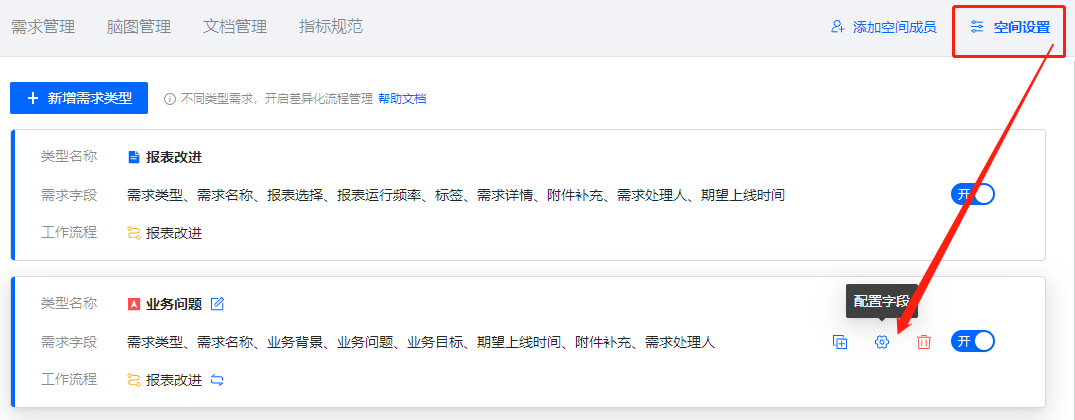
平台默认字段
平台默认提供12个字段,可以根据需求来选择
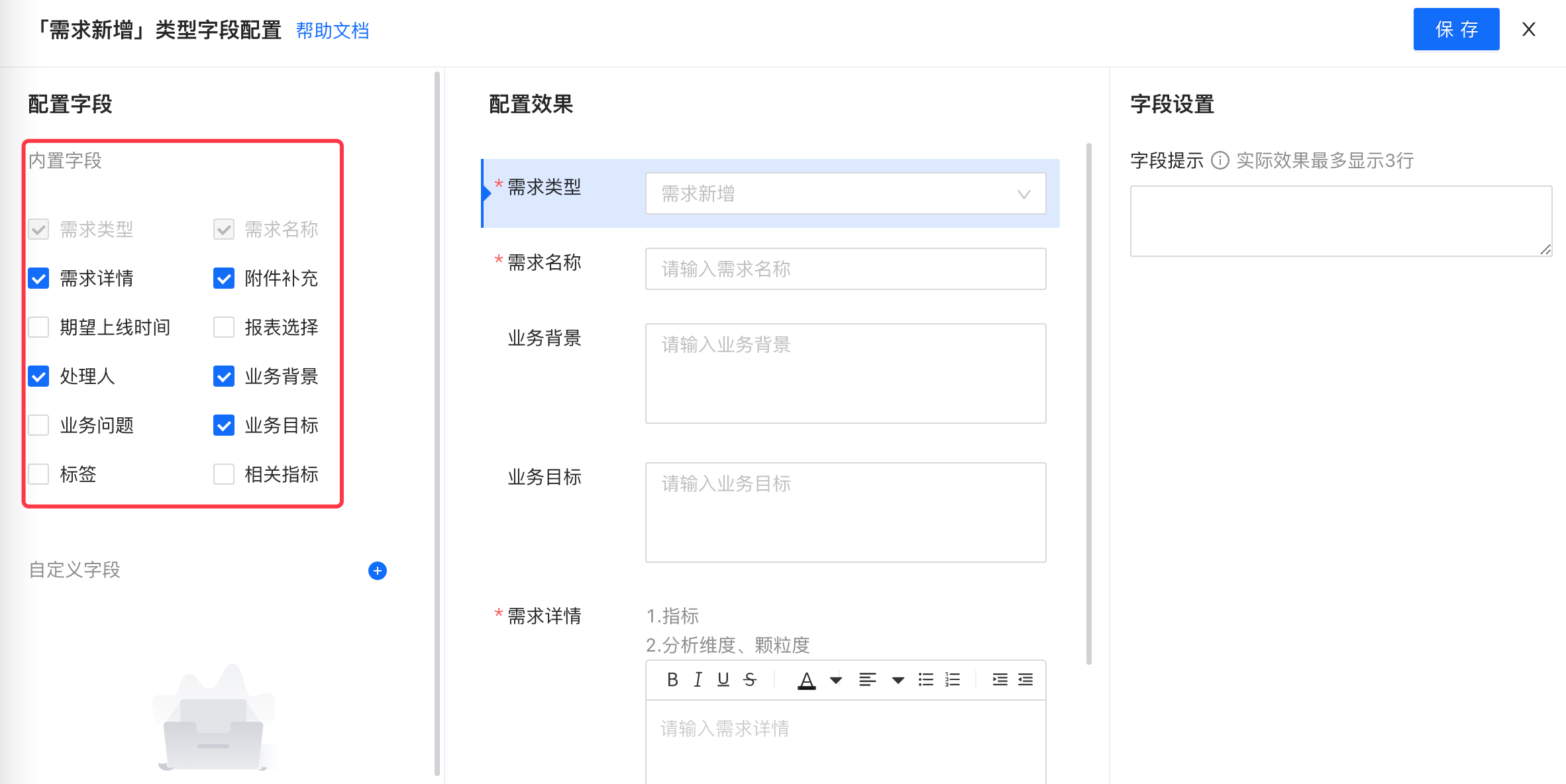
自定义字段
平台提供包括字段、选框、日期、成员等八种字段类型,可以按需自定义需求反馈字段
【自定义字段 +】->>填写【字段名称】->>【选择字段类型】
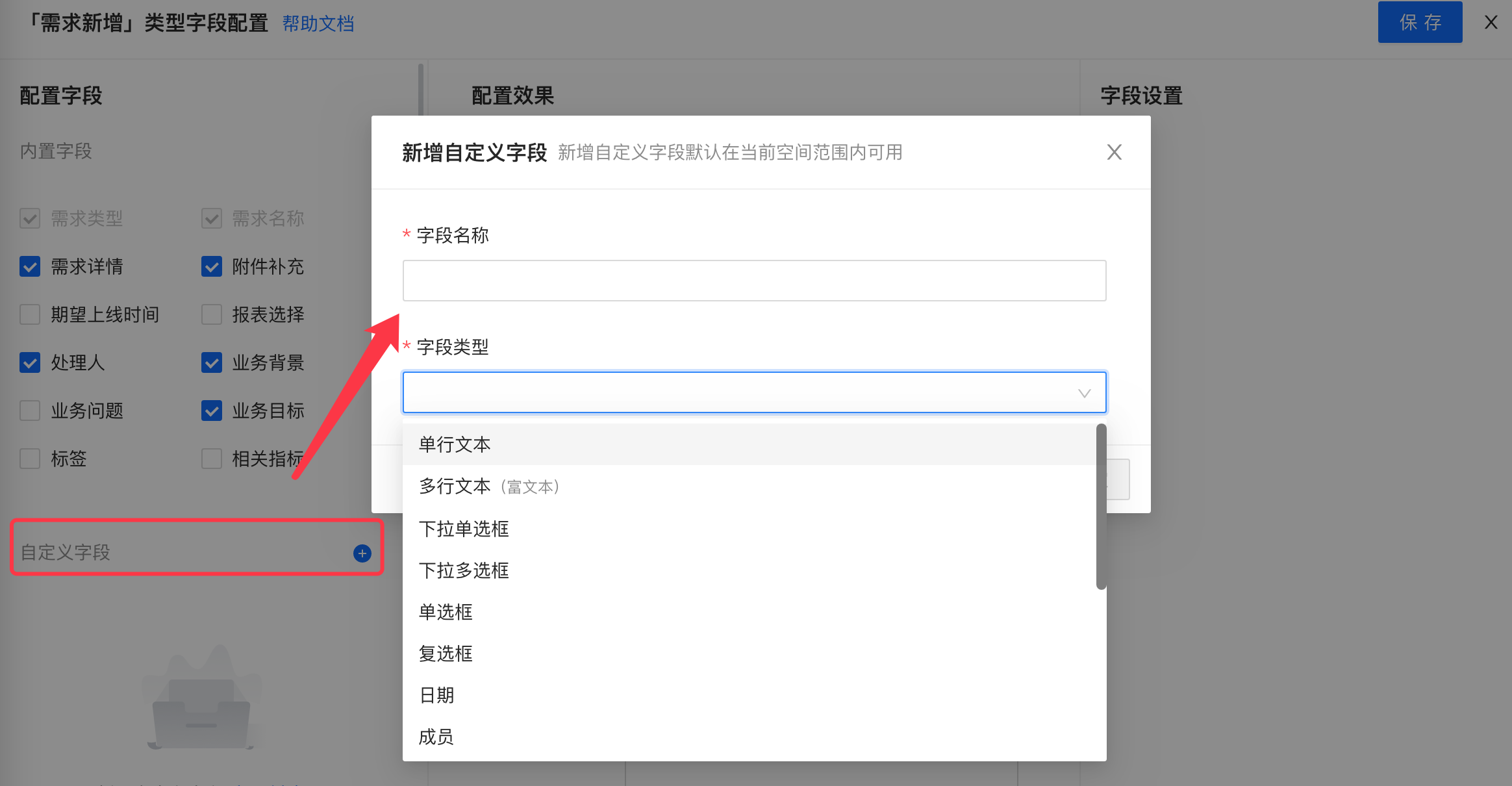
自定义字段可删除
确保没有需求类型在使用该字段时,既可以删除该字段,避免字段冗余。有需求类型使用该字段时,不可删除
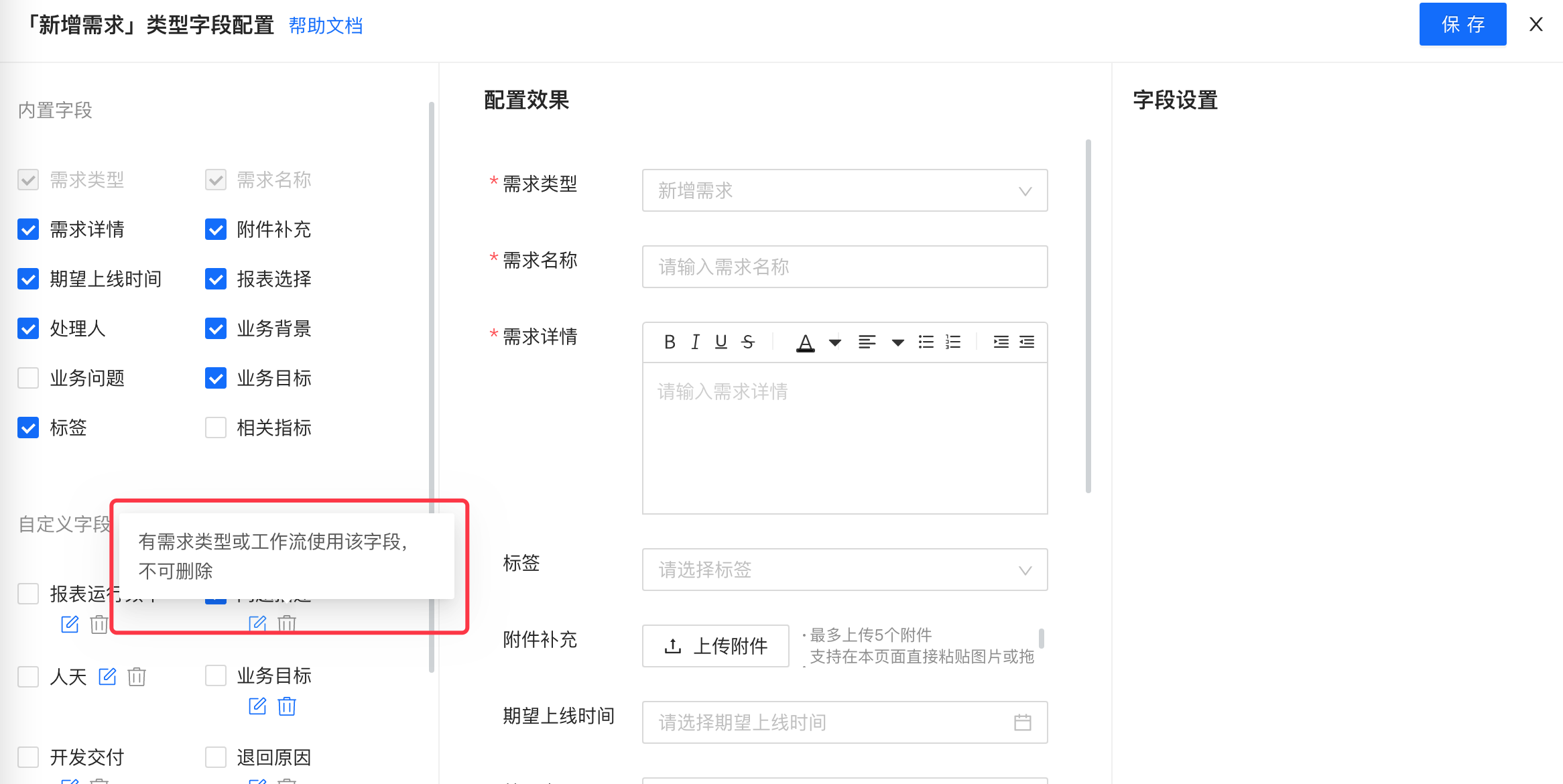
自定义字段样式优化
新增自定义字段设置颜色功能。开启彩色后,可标签化管理字段信息,更好区分信息优先级,方便管理需求。
【自定义字段 +】->>填写【字段名称】->>【选择字段类型】,字段类型中的下拉单选框、下拉多选框、单选框、复选框,因为涉及多个选项,所以设置为可以自定义颜色
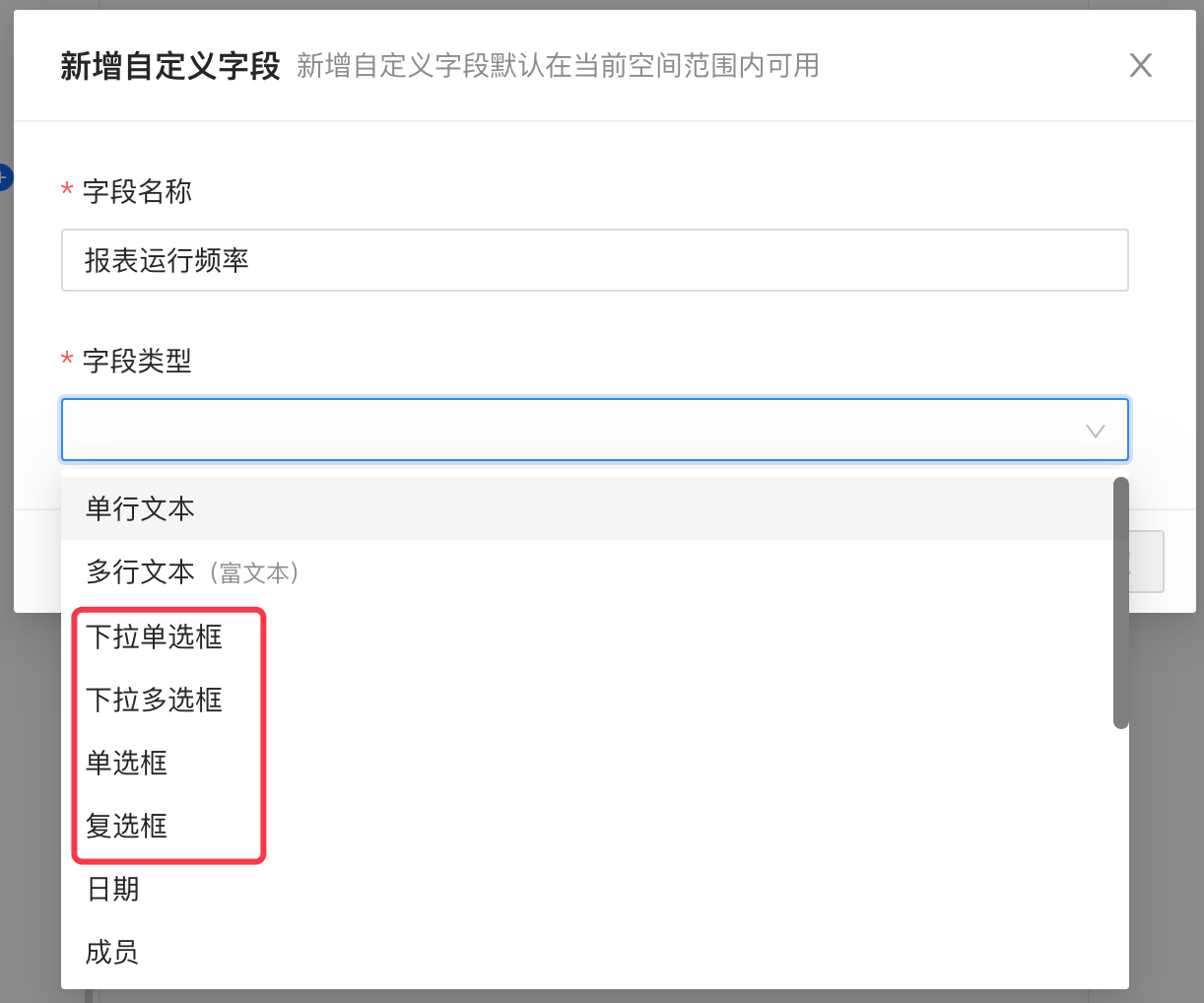
选择相应的字段类型,进行设置,此处示例为“下拉多选框”,开启【彩色】按钮,进行具体设置;若开启【色彩】后不设置具体颜色,则根据默认颜色排序
2.2 设置字段效果
- 点击字段,即可给该字段设置【字段提示】,设置是否必填
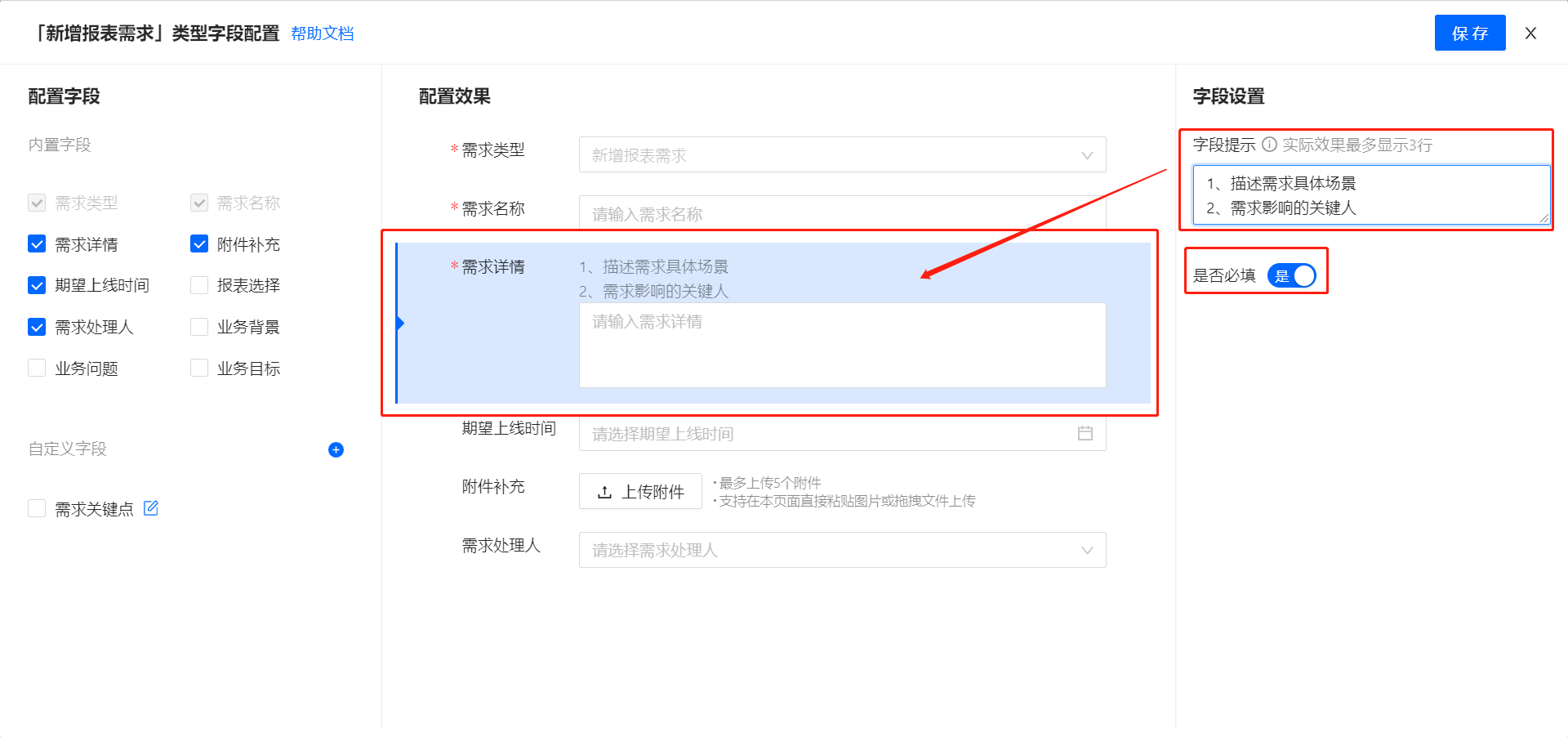
- 拖动即可改变字段顺序
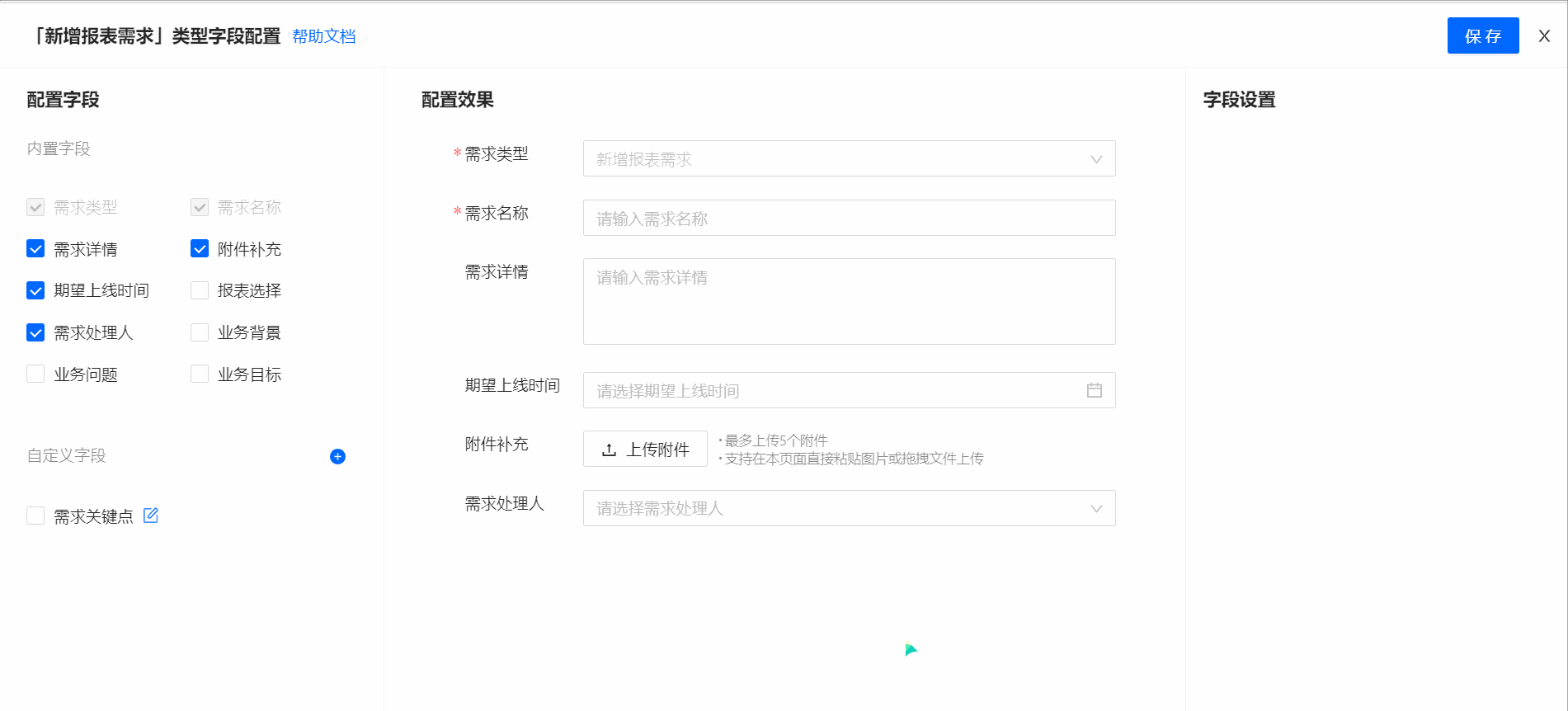
- 填写完毕后点击保存
2.3 需求类型可复制
有的需求类型的反馈字段会差不多,或有少许改动。可以复制需求类型,在原有基础上改动。
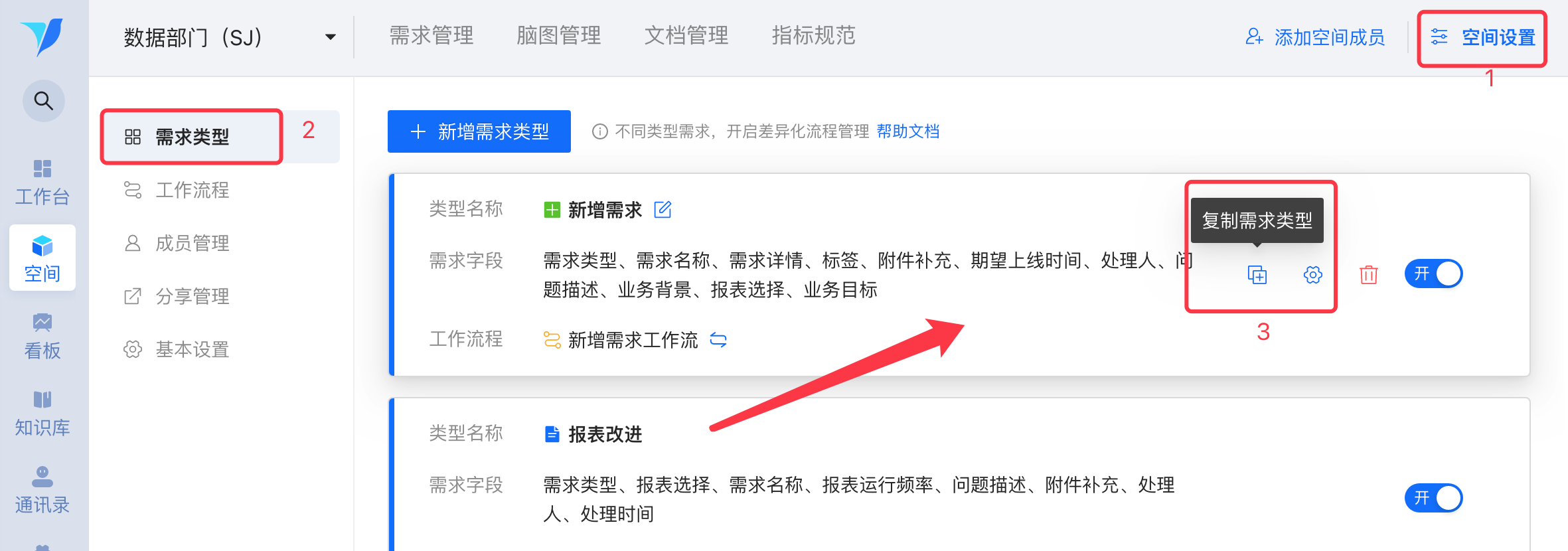
3. 配置需求流程编辑
不同的需求类型,可以应用同一需求工作流程,也可以个性化定制不同的需求工作流程。
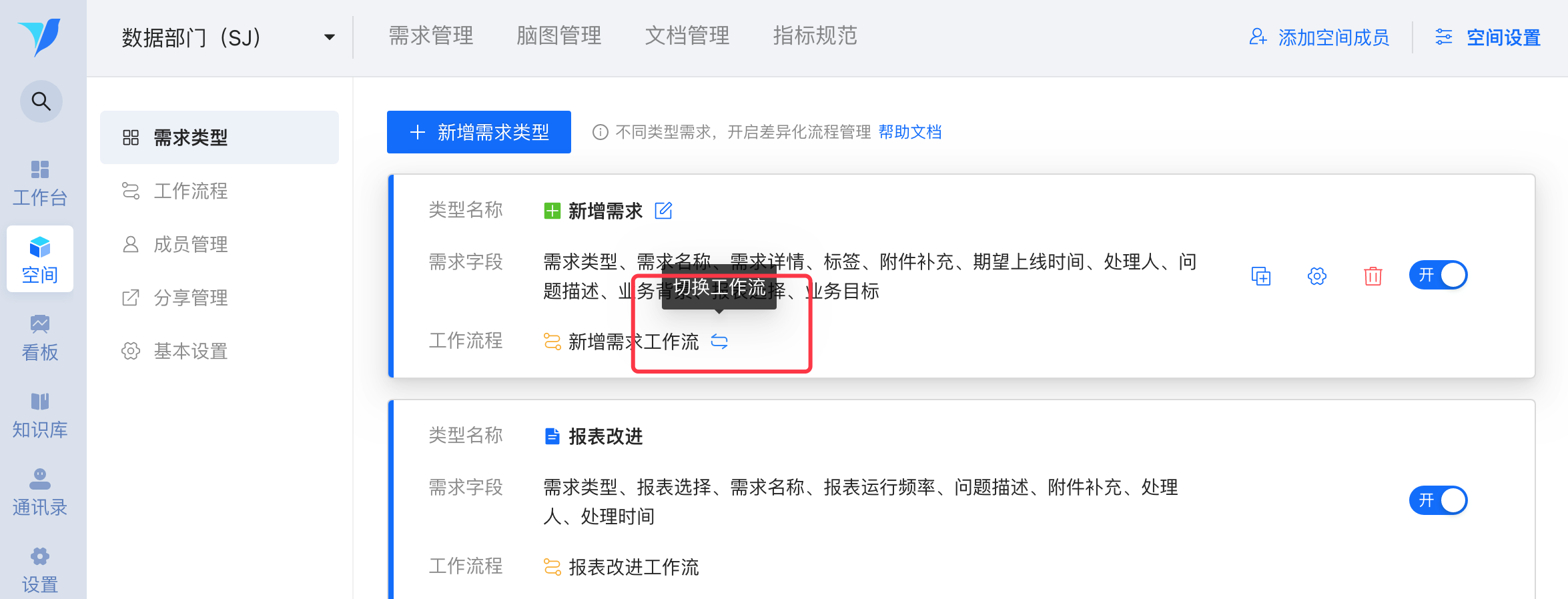

选择工作流程时,可以预览该流程的流程状态

可以给需求类型新建工作流程

4.配置工作流程编辑
点击查看帮助文档配置工作流程- 数知鸟帮助文档 (fanruan.com)